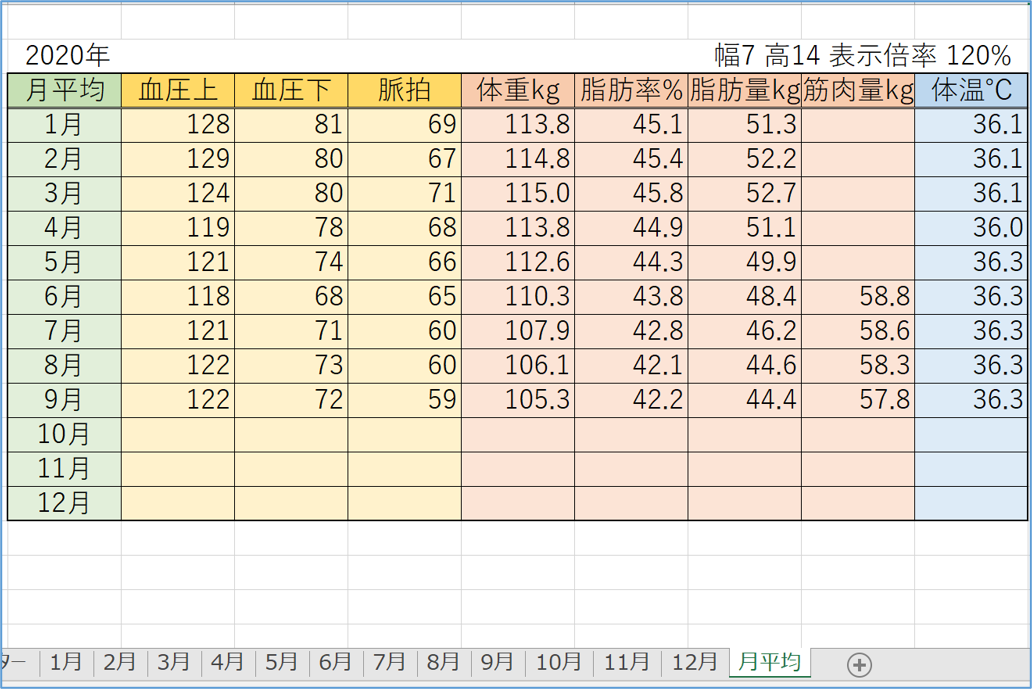「柳 秀三」さんのブログ一覧
-
公開中
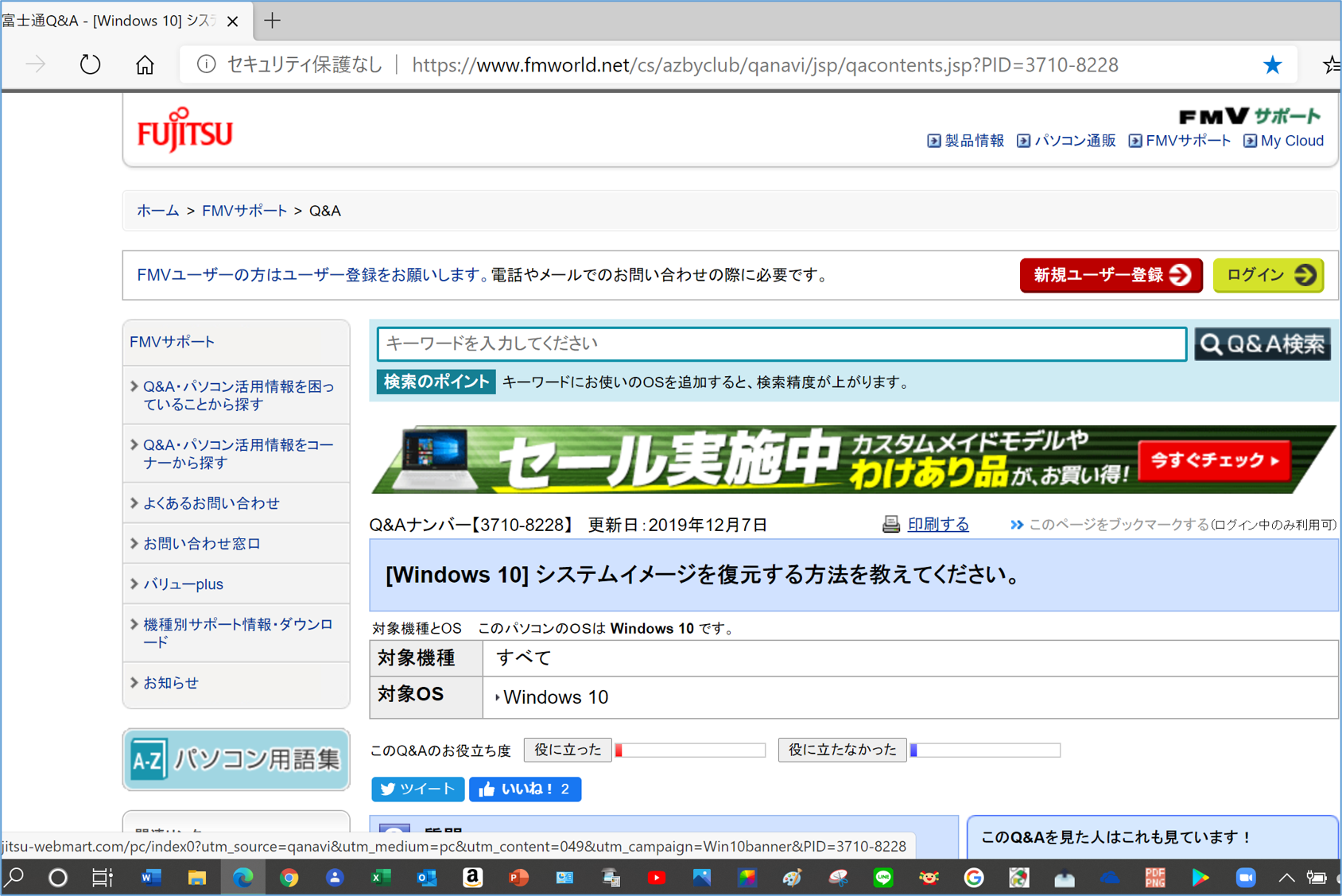 2020年10月05日 18:12 コメント 0 件 1693 パソコン3号
2020年10月05日 18:12 コメント 0 件 1693 パソコン3号承前 パソコン2号を修理に出している間、控えのパソコン1号を、パソコン2号と同じように使いたい。 なので、外付け SSD にバックアップした「Windows Image」をパソコン1号に移植して、 USB フラッシュメモリにコピーした写真・ファイルを使って、OneDrive を同期して、パソコン2号が戻ってくる間、パソコン1号を使おう。 そう思った。 写真・ファイルなどのデータはいいが、本来、パソコン2号に戻すために外付け SSD にバックアップを取った「Windows Image」である。 その「Windows Image」をパソコン1号に移植していいものか。 パソコン1号にも、パソコン1号の「Windows Image」があるはずである。 そう思いながらも「FMVサポート」を見ながら移植作業を始めてしまった。(図1) 結果、上手くいかずに作業を途中で中断して撤退した。 結果、パソコン1号は沈黙してしまった。 電源は入るが起動しない。 後悔しているが、パソコン1号は、あとだ。 タブレット型のパソコン3号でパソコン2号の穴を埋めよう。 明日は、パソコン市民講座のオンライン受講があり、7日はかかりつけの病院に2ヵ月に1度の診察に行かねばならない。 パソコン3号がパソコン2号の代わりになるか試してから、メーカーにパソコン2号の修理依頼をしよう。 ところで、体温は36.7度のままである。 直近5食は全部カレーライスであり、栄養の摂り過ぎなので、今晩はいつもの通り、ブランフレークの牛乳がけと、リンゴのプレーンヨーグルトがけにする。 そして、寝てしまおう。 しかし、もう寝飽きた。 ふっふっふっふ、リンゴを切り続けて半年、慣れたもんよ。(写真3) 柳 秀三
錦糸町マルイ教室柳 秀三 さん -
公開中
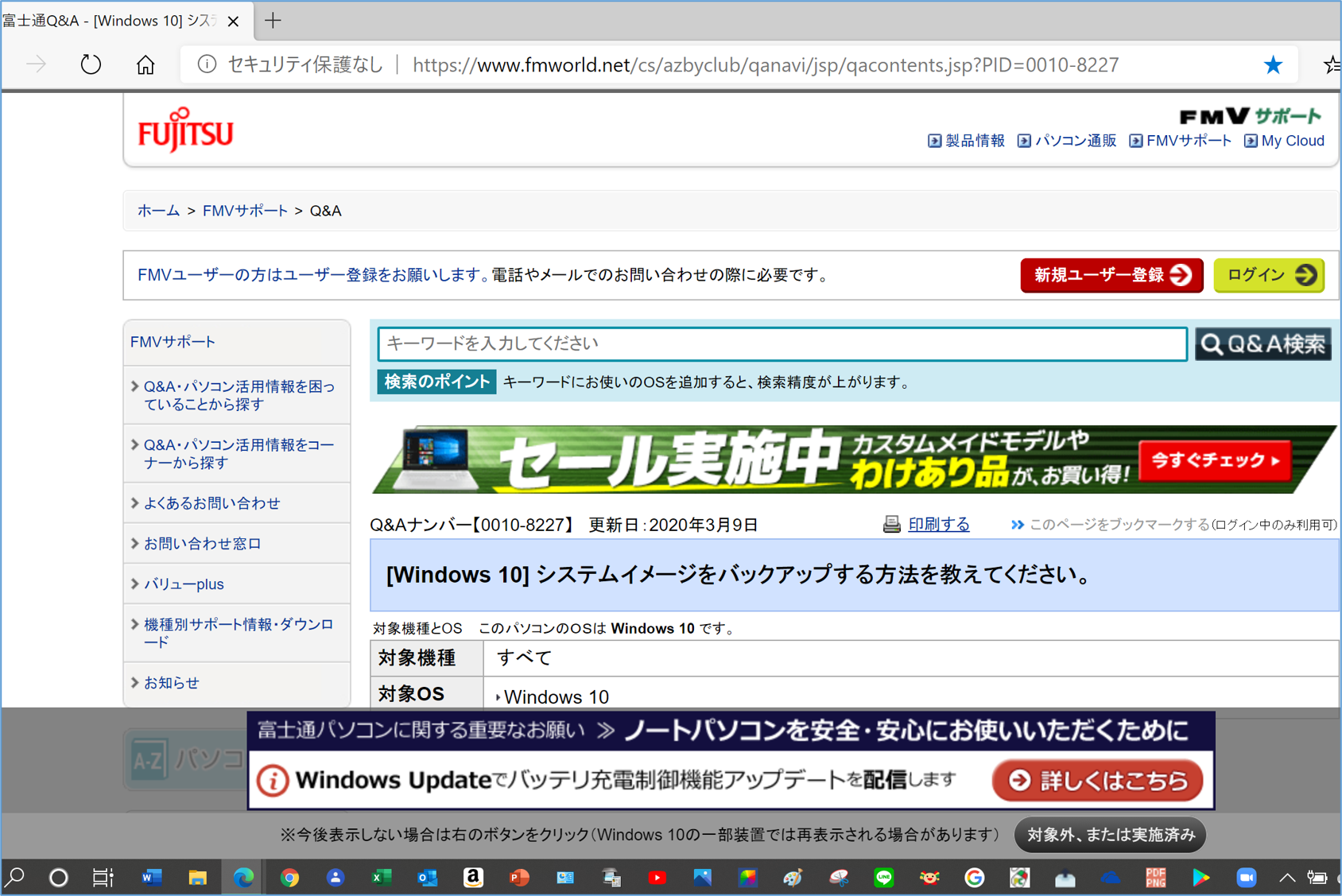 2020年10月05日 18:11 コメント 0 件 1692 Windows Image
2020年10月05日 18:11 コメント 0 件 1692 Windows Imageメインのパソコン2号のバッテリィが死んだので、メーカーに修理依頼し、バッテリィ交換(有償)をしてもらい、併せて5年も経たずに2回目のバッテリィ交換に至る原因の究明(無償)をお願いするつもりだった。 修理の過程で、プリインストールされていたアプリを除き、初期化されてしまうので、良くわからない「Windows Image」と、写真・ファイル等のデータを外付け SSD にバックアップした。 「Windows Image」とは何かというと、データだけでなく「Windows Image」を外付け SSD に保存しておいて、戻ってきたときにパソコン2号に戻せば、修理に出す前と同じようにすぐに作業ができるというものらしい。 「Windows Image」については、プレミア倶楽部の電話サポートサービスに教わり、良くわかっていないながらも何事も経験だと思い、「Windows Image」とデータのバックアップをしてみた。 外付け SSD へのバックアップは、上手くいった。 ところで、パソコン2号をメーカー修理に出すと、一週間は帰ってこない。 その間もパソコンは使いたい。 俺はパソコンを仕事で使うというようなことを、過去にも現在もしたことが無い。 ただ、毎朝自分を計測した数値(血圧・体重など)をエクセルファイル「身体メモ」に入力することと、プレミアブログをアップロードすることを、毎日の日課にしているので、それらは続けたい。 「身体メモ」はマイクロソフトのクラウドサービス OneDrive にアップロードしてある。 ブログ「カキっ放し!!」に添付する写真・図は PowerPoint で加工したうえで添付している。 「カキっ放し!!」の記事はアップロード後、Excel と Word を組み合わせた自作のファイル「カキっ放し!!改」にもアップロードする。 「カキっ放し!!改」も「身体メモ」と同じく OneDrive にアップロードしてある。 そして、それらのショートカットをパソコン2号のデスクトップに貼り付けてある。 自分の使いやすいように自分のできる範囲でシステム化した、これこそパソコン市民講座に通った成果であると満足している。 つづく 柳 秀三
錦糸町マルイ教室柳 秀三 さん -
公開中
 2020年10月04日 19:37 コメント 3 件 1691 調子悪し
2020年10月04日 19:37 コメント 3 件 1691 調子悪し今朝、体温が 36.7度あった。 俺の平熱は、36.3度である。 粉末の葛根湯を飲んでから朝食を食べた。 昨晩、ブログアップに時間がかかり、寝たのは午前3時だった。 そのせいだろうか。 バッテリィが死んだパソコン2号を修理に出すので、昨日の昼間、そのバックアップ「Windows Image Backup」を外付け SSDにコピー保存した。 メインのパソコン2号の無い間は、パソコン1号を使う。 そのため、外付け SSDに保存したパソコン2号の「Windows Image Backup」をパソコン1号に移植する作業もやった。 やったが、途中でやめた。 マズいことが起きているような気がしたからだ。 コピー保存は、調べてからやったので上手くいったが、移植は勢いでやってしまった。 ちょっと調子に乗り過ぎた。 そのせいなのか、アップデートのアナウンスがあったから実行したせいなのかわからないが、今朝、パソコン1号が沈黙したままである。 昨晩、寝る直前までパソコン1号で、図の加工をし、ブログアップしていたのにである。 今朝、動かなくなった。 メインの2号の修理のために、控えの1号を動かしたら、その1号が1日で沈黙したのである。 お昼を摂って、寝ることにした。 寝る前に体温を測ったら、36.6度だった。 午後5時に汗をかいて起きた。 体温を測ると、変わらず36.6度である。 気のせいか、いま少々だるい。 夕食を食べたが、味覚嗅覚はある。 パソコン1号も、変わらず沈黙したままである。 いまの俺の状態で、1号も2号も診る気力はない。 いまこれを書いているのは、2号である。 2号は、電源プラグをさしたままなら普通に動く。 修理には出さず、このまま2号を使おう。 それでも、バッテリィ交換はいつかやらなければならない。 そうなると、パソコン4号の購入も視野に入れなければならない。 今日は、運動はお休み。 夕食を食べて、着替えをマメにし、いくらか気分が良くなった。 体温は、変わらず36.6度である。 もう寝るかな。 柳 秀三
錦糸町マルイ教室柳 秀三 さん -
公開中
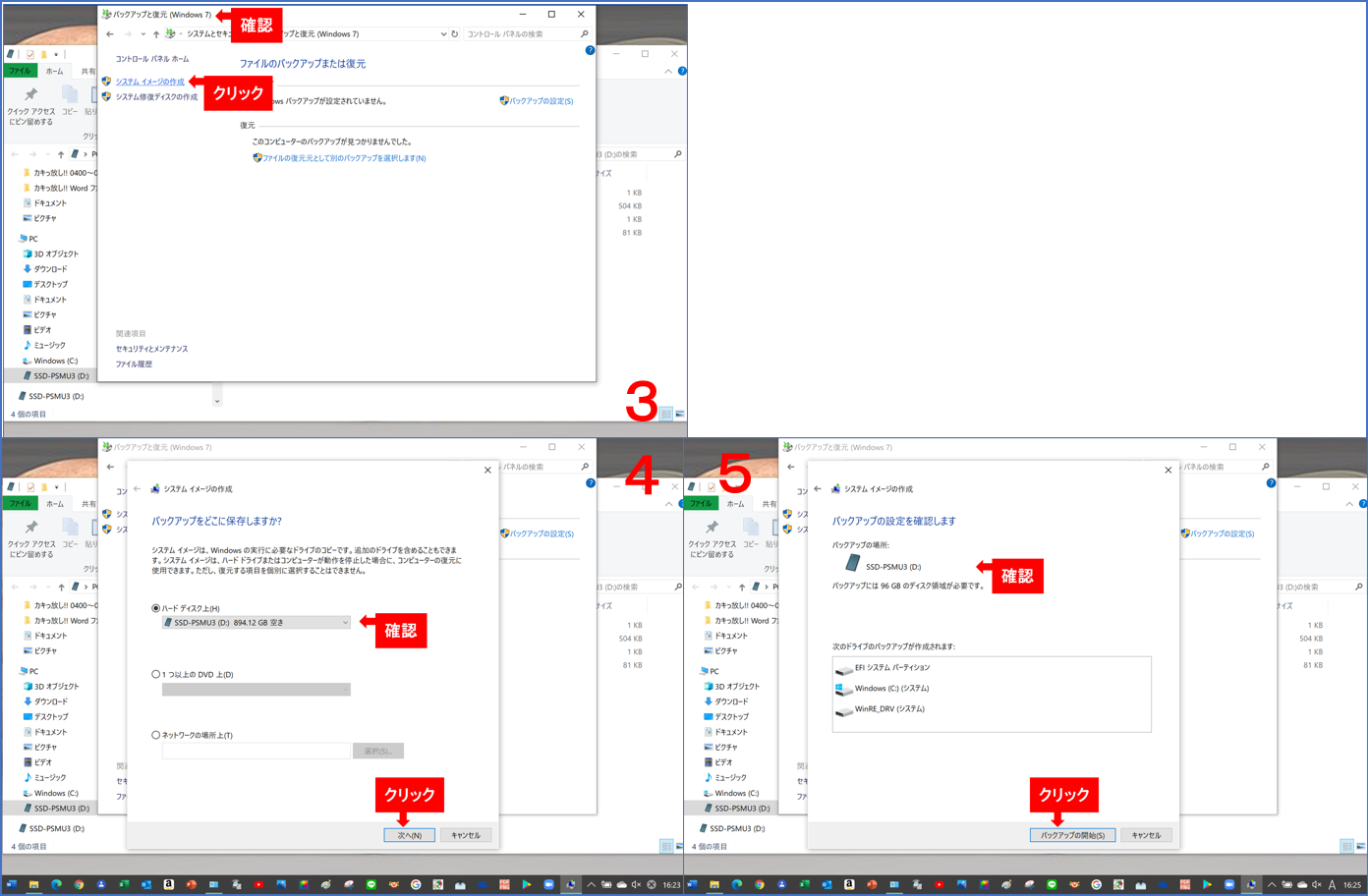 2020年10月04日 01:49 コメント 0 件 1690 外付けSSD③
2020年10月04日 01:49 コメント 0 件 1690 外付けSSD③承前 3「バックアップと復元」が開いたら、【システムイメージの作成】をクリック 4「バックアップをどこに保存しますか?」と聞かれるので、「ハードディスク上」のチェックと、「SSD-PSMU3」の名と容量を確認して、【次へ】をクリック 5「バックアップの確認をします」なので、「バックアップの場所を」「SSD-PSMU3」と確認して、【バックアップを開始】をクリック 6バックアップの進み具合のゲージが出て、10分弱かかるので、待つ 7「システム修復ディスクを作成しますか?」と聞かれ、よくわからないので、適当に【はい】をクリック 8「システム修復ディスクが作成できませんでした」と出るので、【OK】をクリック、続いて【キャンセル】をクリック 9「バックアップは終了しました」と出るので、【閉じる】をクリック 10 エクスプローラに「Windows Image Backup」フォルダがあるのを確認して、エクスプローラを閉じる 以上で、パソコン2号のすべてをバックアップできたのだが、富士通の「FMVサポート」の「[Windows 10]システムイメージをバックアップする方法を教えてください」を読むと・・・ 「ドキュメント」「ピクチャ」「ビデオ」などの保存先をDドライブに変更している場合、システムイメージにはバックアップされません。 個別にバックアップしてください。 とのこと。 なので、ピクチャだけ USB フラッシュメモリにコピーして、パソコン1号でこの記事を書き、図をパソコン1号で作成した。 外付け SSD に「システムイメージのバックアップ」はできたが、パソコン2号への復元はできなかった。 パソコン2号が修理から戻ってくるまで、パソコン1号でブログアップなどをやるつもりなので、全部移植したかったのだが、あまりいじるのはよそう。 ともかく、外付け SSD にシステムイメージのバックアップと、USB フラッシュメモリにピクチャのバックアップはできたので、地味にパソコン1号を使っておこう。 あー、疲れた。 もう午前2時~ ( 一一) 寝るよ!! 柳 秀三
錦糸町マルイ教室柳 秀三 さん -
公開中
 2020年10月03日 23:59 コメント 0 件 1689 外付けSSD②
2020年10月03日 23:59 コメント 0 件 1689 外付けSSD②昨日、アマゾンで購入した「バッファロー 外付け SSD 960GB 11980円」が届いた。 開封してみた。 まー、なんて小さいこと! フラッシュメモリと変わらないやん。 説明書を読みながら・・・ ①パソコン2号を起動させる ②ケーブルにフェライトコアを取り付ける ③ケーブルの USB Type-A コネクタをパソコンの USB ポートに接続する ④反対側のコネクタを SSD に接続する (写真1) すると、SSD のパワーアクセスランプが点滅して、アクセス中を知らせてくれる。 パソコンの画面に「SSD-PSMU3」を認識した旨のアナウンスが出るが、念のためエクスプローラを開いて確認する。(図2) さ、ここから、バックアップ開始である。 エクスプローラを開いたままで・・・。 【スタートボタン】をクリックし、スタート画面を出す。 左側のアプリメニューの一覧をスクロールして、Wの項の【Windows システムツール】を探す。 【Windows システムツール】の右側の ∨ をクリックして展開し、【コントロールパネル】をクリックする。 コントロールパネルが開いたら【システムとセキュリティ】の中の【バックアップと復元(Windows7)】をクリック。 つづく 柳 秀三
錦糸町マルイ教室柳 秀三 さん -
公開中
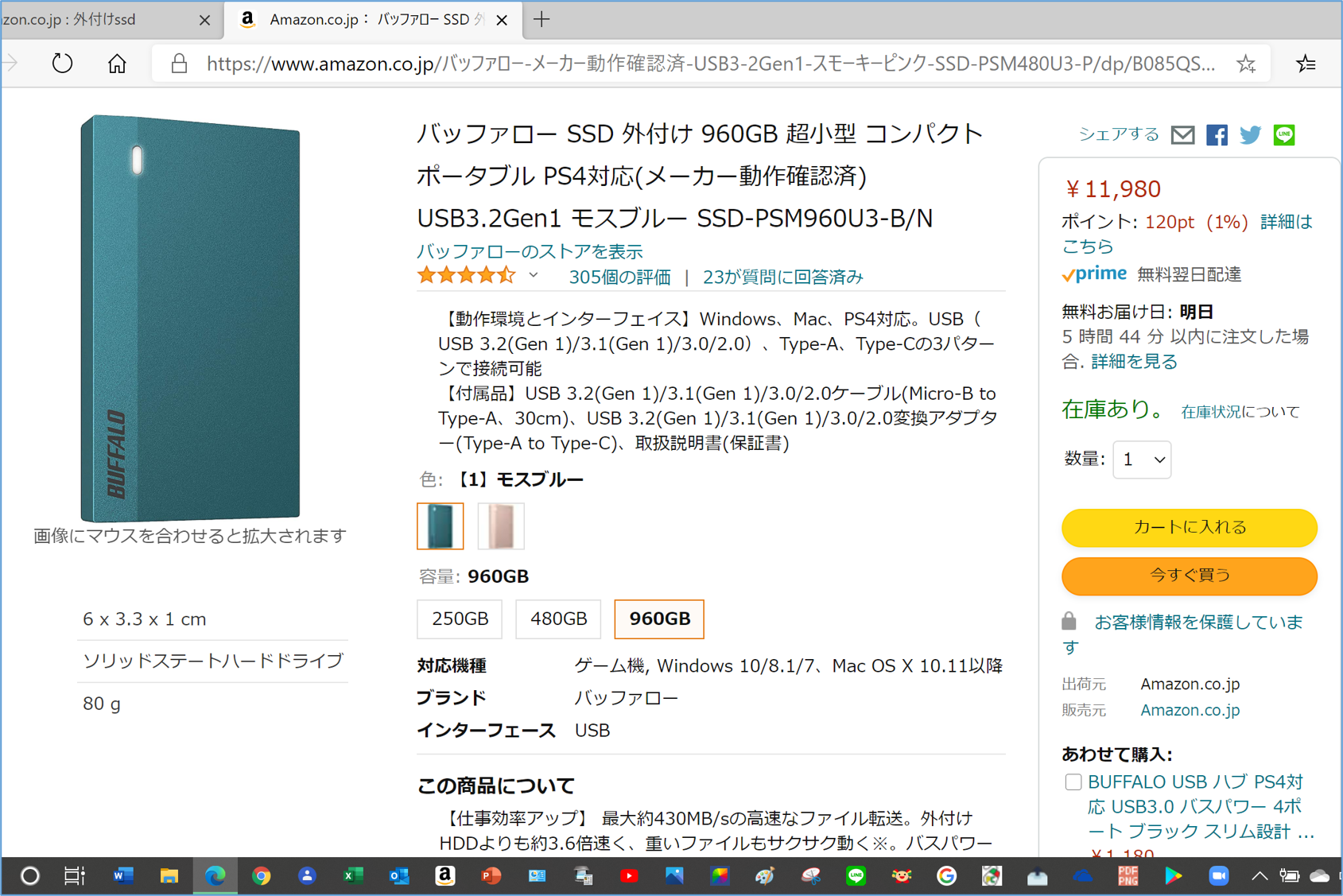 2020年10月02日 21:22 コメント 1 件 1688 外付けSSD①
2020年10月02日 21:22 コメント 1 件 1688 外付けSSD①パソコン2号を修理に出すので、バックアップのために外部記憶媒体をアマゾンで買うことにした。 最初は外付け HDD(ハードディスクドライブ)を買うつもりだったが、せっかく買うなら、外付け SSD(ソリッドステートドライブ)にしようと思った。 パソコン2号の内蔵ストレージも SSD である。 ディスクを駆動させる HDD に比べ、SSD は故障しづらく、起動も早いのだそうだ。 しかしながら、フラッシュメモリと同じで書き換え寿命あることと、HDD と比較して高いことがデメリットなのだそうだ。 ふう~ん、そうなのか。 そこで、折り合いをつけるために考えた。 パソコン2号の修理が終わって、バックアップを戻したあとの、その外付け SSD の使いみちだ。 俺は以前、クラウドストレージの OneDrive にどんどん溜まる写真やファイルを DVD に保存しようとして、果たせなかった。 外付けの DVDドライブレコーダーもあり、CD-R も買って読み込もうとしたのだが上手くいかず、そのうちそのうちと思っているうちに、もう半年以上が経つ。 よし、外付け SSD を最終ストレージにしよう。 書き換えをせずに、写真・ファイルを溜めていくだけだから、書き換え寿命も無縁だろう。 スマートフォンにも OneDrive をインストールしてあって、パソコンのデータ・ファイル、スマートフォンの写真はすべて OneDrive にアップロードしている。 その OneDrive を頻繁に出し入れに使っていて、無料なのだが容量はそんなになく、いずれ満杯になる。 使わないものは OneDrive からどんどん外付け SSD に送ればいい。 まず、修理するパソコン2号のバックアップに使って、その後は最終ストレージにずっと使う。 これなら、一回こっきりじゃない、そんなに高い買い物じゃない。 これで、自分の中で折り合いがついた。 アマゾンで外付け SSD を探した。 とりあえず、「バッファロー 外付け SSD 960GB 11980円」にロックオン。 修理中のバックアップだけなら、容量が少なくもっと安いものがあるが、最終ストレージにするのだから、良い。 柳 秀三
錦糸町マルイ教室柳 秀三 さん -
公開中
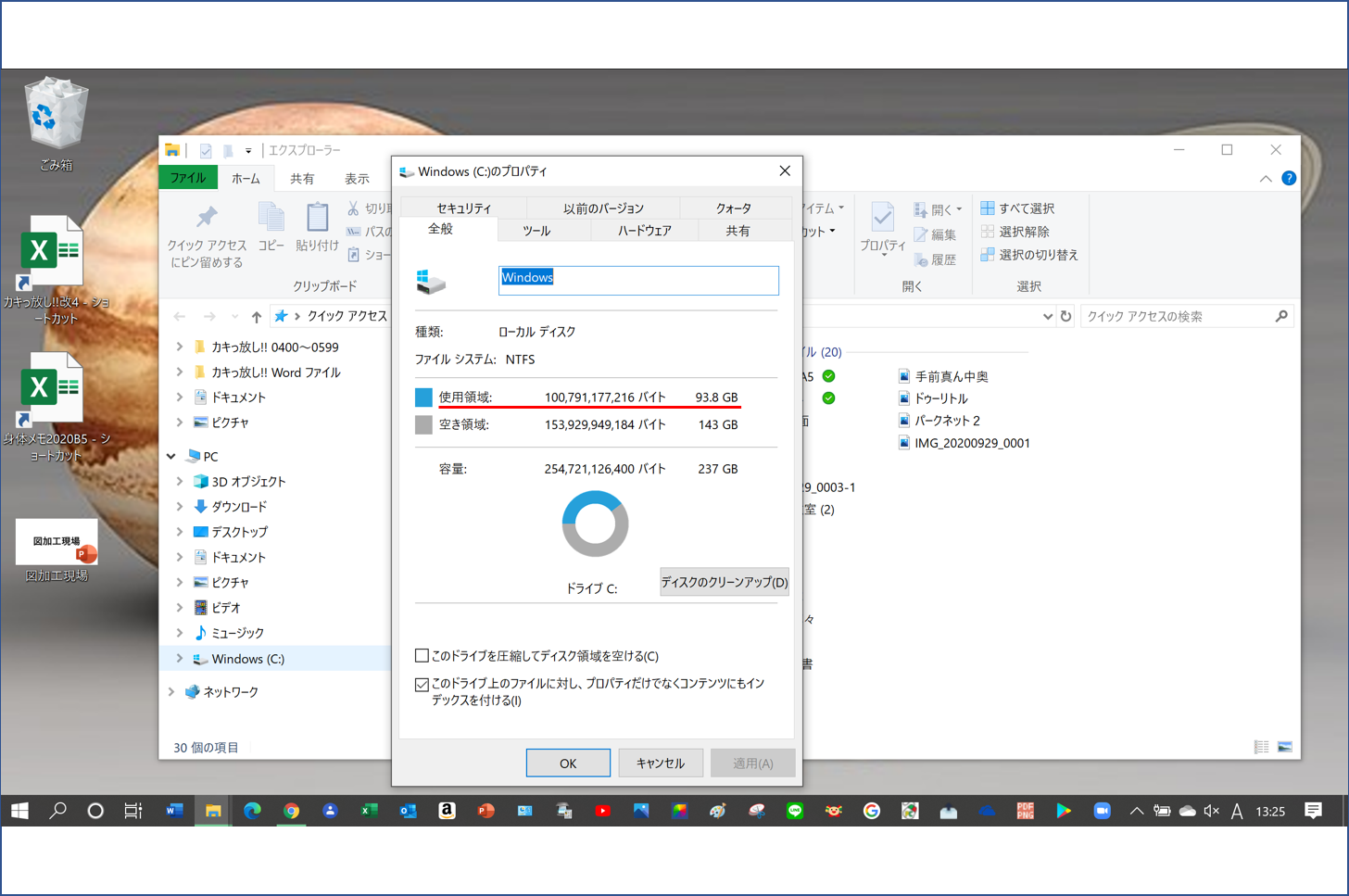 2020年10月02日 15:15 コメント 0 件 1687 2号修理再び
2020年10月02日 15:15 コメント 0 件 1687 2号修理再びメインのパソコン2号のバッテリィが全然もたないので、メーカーに修理に出すことにした。 新しいバッテリィに交換するだけではなく、「なぜ購入して 5年も経っていないのに 2回もバッテリィ交換の憂き目に遭うのか」も調べてもらいたい。 そうなると、作業上、パソコンを再セットアップ(初期化)せざるを得ないらしい。 なので、いったんメーカーへの修理依頼はやめ、パソコンのデータほか諸々をバックアップする手段を知り、実行しなくてはならない。 メーカーのサポートにも訊くのだが、部門部門に分かれていて面倒くさい。 プレミア倶楽部の「電話サポートサービス」に電話して、教えてもらって決めた。 外部記憶媒体にバックアップ(コピー)すればいい。 外部記憶媒体とは外付けハード・ディスク・ドライブ(HDD)や、USBフラッシュメモリのことである。 いま手持ちのUSBフラッシュメモリは、容量が32GBである。 では、バックアップすべきパソコン全体のデータ容量はいかほどなのか。 エクスプローラを開き左側の【PC】の【Windows】を右クリックしてメニューを出し、そのメニューの中の【プロパティ】をクリックすると、「Windowsのプロパティ」ウィンドウが出る。 「使用領域:100789407744B(バイト) 93.8GB(ギガバイト)」 バックアップさせる外部記憶媒体には、93.8GBの空き容量が無いとダメなのだ。 ただし、ドキュメント・ピクチャ・ミュージックなどのデータのバックアップだけなら 4.5GB あれば足りる。 しかし、データのバックアップのみだと、プリインストールアプリ(購入したときにインストールされていたアプリ)以外のアプリなどは、再ダウンロード・インストールしなければならない。 修理後のパソコン2号を面倒な手間をかけずにすぐ使うためには、全部(Windows 93.8GB)を外付けHDDにバックアップしておき、修理後のパソコン2号に戻すほうがいい。 念のために、それとは別に、ドキュメント・ピクチャ・ミュージックなどのデータ類をUSBフラッシュメモリにコピーしておく。 ということを決めた。 これから外付けHDDをアマゾンで買う。 柳 秀三
錦糸町マルイ教室柳 秀三 さん -
公開中
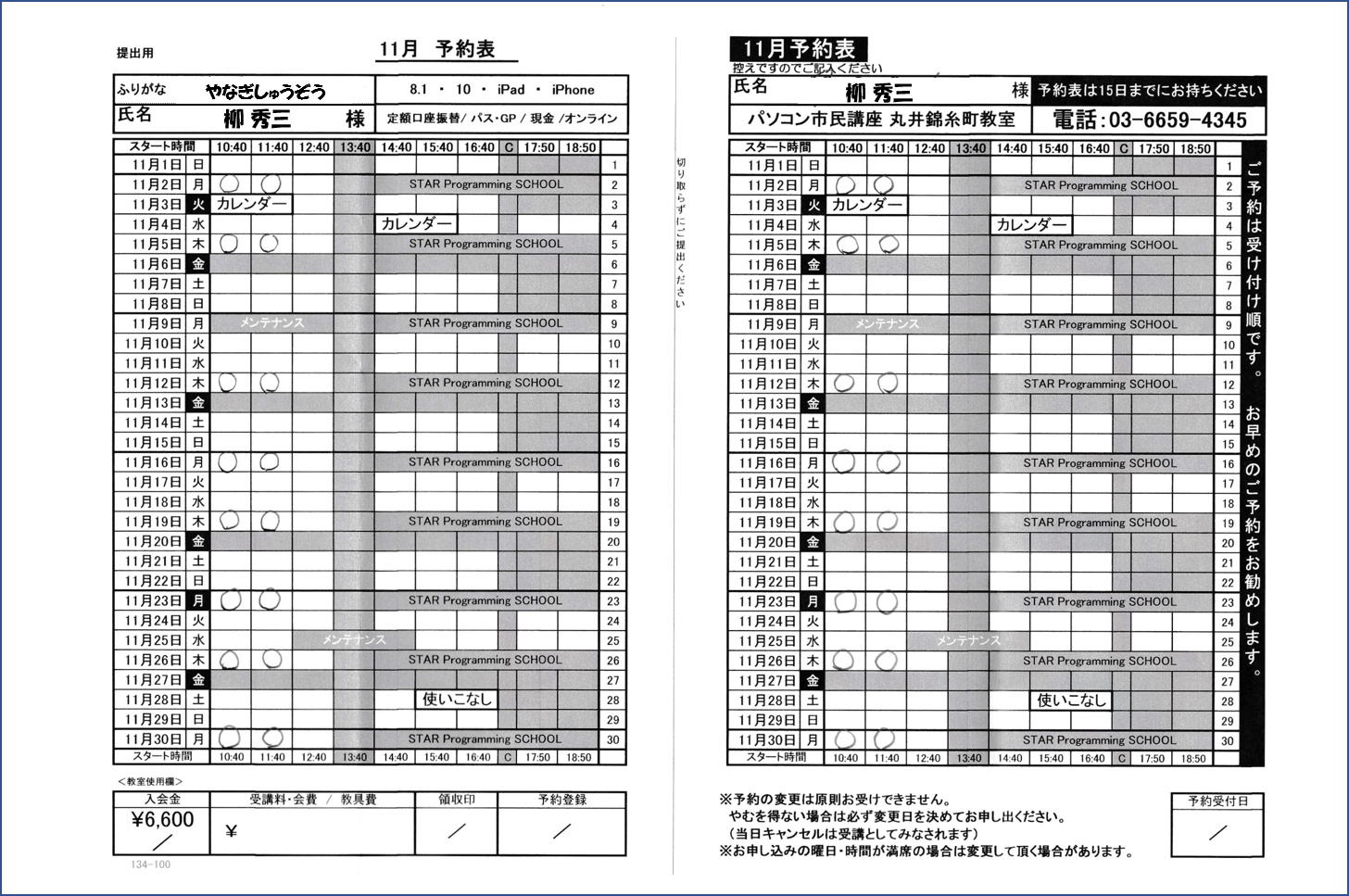 2020年10月01日 12:43 コメント 0 件 1686 予約表提出
2020年10月01日 12:43 コメント 0 件 1686 予約表提出パソコン市民講座入校以来ずっと、月初めに渡された翌月の予約表に 1ヵ月分〇を付けて、その当日に出していた。 そして今年、ウイルス禍をきっかけとして始まったリモート受講(オンライン受講)を、9月から受けるようになった。 9月、10月の受講は、空いている時間を調べてもらい予約を入れた。 さて、この先、11月からの予約はどうする。 いつまでとは決めていないものの、しばらくはオンライン受講を続けていきたい。 最大の理由は電車でのウイルス感染リスクであるが、それ以前にも、通勤・通学・満員電車に結構ウンザリしている。 嫌な思いをしたこともある。 それを考えると、このままオンライン受講も良いかな~と思わざるを得ない。 そして、同じ受講するなら、教室に通校していたときのようなペースで、受講していきたい。 なので、以前と同じように、月初めに翌月の予約表に1ヵ月分〇を付けて提出してしまいたい。 今回、11月の予約表は、10月29日に教室にゴールドパスポートを購入しに行ったときにもらってきた。 ただし、この11月予約表を10月1日以前に提出するとフライングになってしまうのかな~と思うので、今日11月1日の教室のオープン時間を待って、さっきメールに添付して送信した。 予約表の提出は、ファックスのほうが簡単だし、受ける教室もそのほうが楽だと思う。 わが家にファックスは無いが、近所のローソンにファックスを含んだ複合機がある。 しかし、そこまで行かなければならない。 メールなら自宅でできる。 ①予約表に〇をつける ②自宅の複合機で予約表をスキャニングする ③自動でパソコン2号のドキュメントに予約表が保存される ④保存された予約表はPDFファイルであり、ファイル形式が合わないので、メールに添付できない ⑤無料でPDFファイルをPNGファイルに変換できるアプリをすでにパソコン2号にダウンロードしてあるので、PNGファイルに変換してピクチャに保存する ⑥ピクチャに保存した予約表を教室宛てのメールに添付して送信する 慣れれば簡単である。 ていうか、簡単にできるようにするために、あえてファックスではなくメールに添付して提出した。 作業の反復は、習熟の早道である。 柳 秀三
錦糸町マルイ教室柳 秀三 さん -
公開中
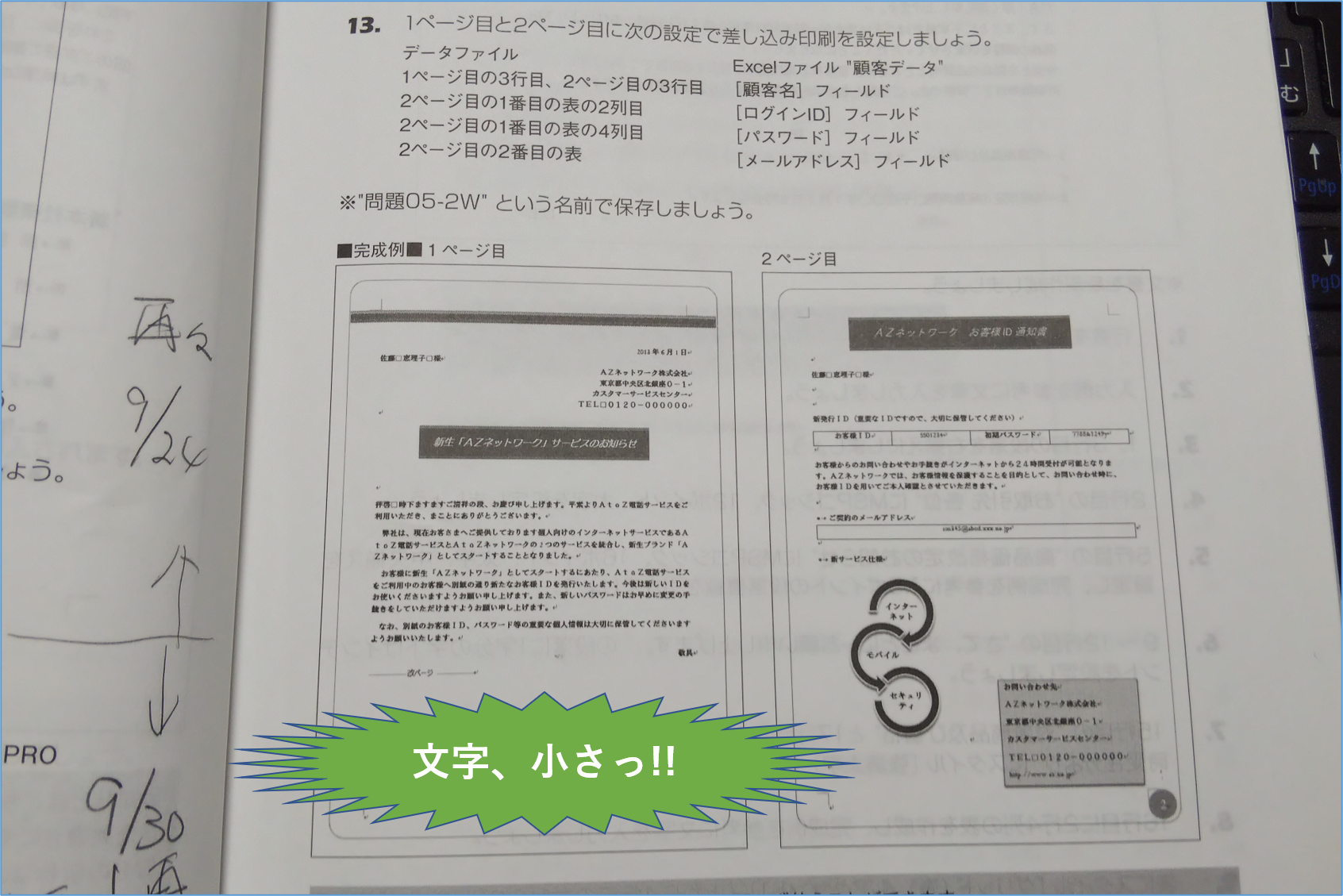 2020年10月01日 00:34 コメント 0 件 1685 リモート受講④
2020年10月01日 00:34 コメント 0 件 1685 リモート受講④パソコン市民講座の受講をリモートで受けている。 9月10日に始めて受けて、今日で 4回目、合計 7時間である。 2月20日を最後にずっと教室に通校していなくて、教室では「Word ビジネス問題集[2013対応]」をやっていたので、リモート受講もそこから開始した。 問題集で自習するなので、ま、ぶっちゃけ教室に行く必要はないし、リモート受講の必要もない。 ところが、問題集の解答集を読んでも意味不明な点と言うのはあるもので、これが時間が経つと何を疑問に思っていたかさえも忘れてしまうので、疑問は直ぐにインストラクターさんに確かめるほうが良い。 でないと、問題集をやっている意味がない。 問題集をやっていて自分が何を知らないのか何が苦手なのかが明らかになるからこそ問題集をやるのだから、せっかく明らかになった疑問点を直ぐに解決しないというのはもったいない。 というわけで、ひとりでできる問題集ではあるが、教室で受講する、あるいはリモートで受講する、というのはとても良いことである。 ま、それ以前に、俺は誰かに見ていられないと勉強ができないというのもあるのだけれどね。 なんせ、不登校でいた7ヵ月間、いっさい問題集を開かなかったもんね。 そんなこんなで、いまのリモート受講は、とても良い。 リモートで映像授業を受けるのであれば、教室みたいに作業するパソコンの他に画面が必要らしいけれど、問題集は作業するパソコンだけで済む。 通勤・通学・満員電車に乗って錦糸町に行くのなら、ずっとリモートでもいいかなと思い始めてる今日この頃。 ひとつ問題が出た。 問題集の文字が小さくて見えない。 おこもりさんの間に、視力が落ちたみたい。 ま、老眼だな。 やだなー、眼鏡かけたくないなー。 もうひとつ問題があったりする。 俺の大事なモバイルなパソコン「パソコン2号」のバッテリィがいよいよダメみたいだ。 あー、どうすっぺ、バッテリィ交換にするか、新しいパソコンを購入するか。 あー、どーすべぇ~。 明日、あ、もう今日か、メーカー(NEC)のカスタマーサービスに電話してみよう。 じゃ、おやすみなさい。 柳 秀三
錦糸町マルイ教室柳 秀三 さん -
公開中2020年09月30日 15:06 コメント 1 件 1684 身体メモ2020.09
毎月晦日は、「身体メモ」発表の日~(パフパフ♪) 4月に始めた昇降運動や食事の改善などにより、減量という効果が顕れている。 毎朝の体組成計による測定で、体重と体脂肪率の数値が減少してきていて、結果、脂肪量も減少している。 体組成計には脂肪量と言う項目が無いので、体重と体脂肪率から計算して脂肪量を求めている。 脂肪量が減少しているので、体重も減少している、という良い傾向となっている。 そして、注目したいのは 6月から記録を始めた筋肉量である。 これは体組成計に筋肉量という項目がある。 この筋肉量も減少しているのだ。 筋肉は使わないと、痩せ細り衰える。 そして、運動をしても、筋肉が痩せ細ることがある。 やる運動によって、効果に違いがある。 有酸素運動のみを続けていくと筋肉はやせていく傾向にある。 もちろんそのときに、筋肉だけでなく体脂肪も落ちる。 体脂肪を落とそうとすると筋肉の犠牲は防げない。 体脂肪だけを狙って落とすことはなかなか難しいと思う。 運動によって、脂肪が筋肉に変化するわけではない。 有酸素運動によって、脂肪も、望まぬながらも筋肉もやせてしまう。 そこで、筋肉のワークアウト(筋トレ)をやることによって、筋肉の減少を少なく抑えたり、改めて増強したりできる。 筋肉を維持あるいは増やしながら、体脂肪は減らしたいというのが多くの人の望みだと思う。 筋肉のワークアウトと有酸素運動はセットでやるほうが良いのはそのためである。 というネット情報を理解したうえで、ジムで筋肉のワークアウトと有酸素運動を両方やってきたつもりだが、目立った効果を感じることができないでいた。 そして、今年の 4月。 おこもりさんを利用して、有酸素運動メインの昇降運動を始めた。 そしていま、記録を振り返ると、体重・体脂肪・筋肉量、全てが減少していることがわかる。 有酸素運動で筋肉も減少するというネット情報が証明された形となった。 でも、そこはいい、折り込み済みだ。 筋肉は後からでも増やせられる。 いまは脂肪を含めて総体的に減量できればいい。 身が軽い方が健康にいいし、何をやるのにも楽だという、実感は間違いなくある。 柳 秀三
錦糸町マルイ教室柳 秀三 さん